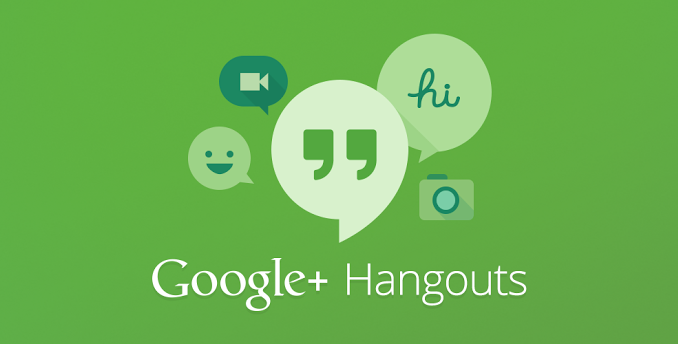
Google Hangouts là một công cụ giao tiếp được Google phát triển cho phép người dùng cá nhân giữ liên lạc thông qua các cuộc gọi video/ hình ảnh (hay còn được gọi là Hội nghị truyền hình), cuộc gọi thoại hoặc trò chuyện bằng văn bản.
Ra mắt lần đầu tiên vào năm 2013, Google Hangouts đã kết hợp và thay thế ba nền tảng giao tiếp khác do Google phát triển: Google Talk, Google+ Messenger và tính năng Hangouts của Google+.
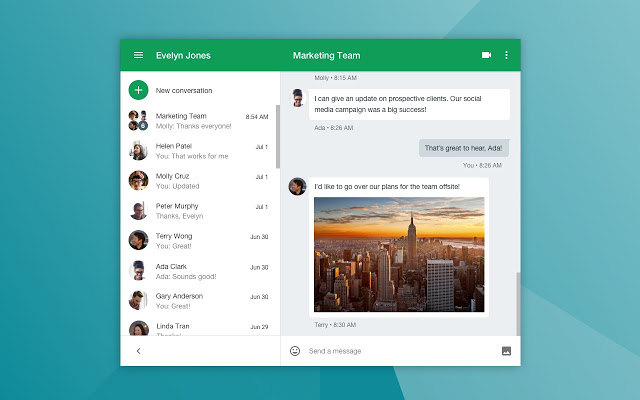
Mặc dù Google Hangouts ban đầu được bán trên thị trường như một công cụ giao tiếp xã hội, kể từ năm 2017, công ty đã nhắm mục tiêu sản phẩm tại cộng đồng doanh nghiệp. Do đó, quyết định đã được đưa ra để phân chia nền tảng ra ngoài, giờ đây người dùng có thể sử dụng Hangouts Meet cho Hội nghị truyền hình và Trò chuyện Hangouts để nhắn tin tức thì. Google cũng đã thông báo rằng Hangouts cổ điển của Hang sẽ bị vô hiệu hóa vào năm 2020.
Mặc dù có một số công cụ giao tiếp kinh doanh được cung cấp, nếu tổ chức của bạn đã sử dụng G-Suite, việc triển khai Google Hangouts và Trò chuyện cho Hội nghị truyền hình và nhắn tin hợp tác có ý nghĩa. Đối với những người bạn không quen thuộc với Google Hangouts, chúng tôi đã phác thảo năm thực tiễn tốt nhất để giúp bạn tận dụng tối đa trải nghiệm của mình.
Cá nhân hóa trải nghiệm của bạn
Google Hangouts cho phép bạn cá nhân hóa trải nghiệm của mình bằng cách chọn hình ảnh tiểu sử của riêng bạn và cập nhật trạng thái của bạn để cho đồng nghiệp biết bạn đang làm gì.
Tính năng ‘Chia sẻ trạng thái của bạn’ cho phép người dùng cá nhân chọn nhiều chi tiết họ muốn người khác xem, bao gồm cả khi bạn sử dụng Hangouts lần cuối và thiết bị nào bạn đang sử dụng để truy cập nền tảng. Bạn cũng có thể nói với mọi người nếu bạn đang đi nghỉ, trong một cuộc họp, ra khỏi văn phòng hoặc bất cứ điều gì khác mà bạn nghĩ có thể có liên quan để các đồng nghiệp của bạn biết.
Google Hangouts cho phép bạn thay đổi ảnh đại diện để cá nhân hóa hơn nữa trải nghiệm của mình. Tuy nhiên, điều đáng chú ý là vì Hangouts được tích hợp với tài khoản Google của bạn, mọi thay đổi được thực hiện trong Hangouts cũng sẽ được thực hiện cho tài khoản của bạn.
Ảnh, video và thậm chí cả địa điểm người dùng cũng có thể được chia sẻ riêng tư trong các cuộc trò chuyện.
Sử dụng phím tắt và lệnh
Hầu hết chúng ta đã sử dụng các phím tắt trong công việc như một cách rất nhỏ để cải thiện hiệu quả của chúng tôi. Google Hangouts cung cấp cho người dùng tùy chọn sử dụng phím tắt trong khi gửi tin nhắn.
Các phím tắt thuộc ba loại chính: di chuyển giữa các cửa sổ Google Hangouts, định dạng tin nhắn và phím tắt điều hướng. Chúng bao gồm ‘Chúc mừng sinh nhật !!’ khiến người dùng ngạc nhiên với món quà trên màn hình hoặc bánh; ‘/ bikeshed’ làm thay đổi nền của cửa sổ trò chuyện của bạn thành màu ngẫu nhiên; và ‘/ shydino’ khiến một con khủng long nhỏ màu xanh lá cây bò qua cửa sổ trò chuyện của bạn và vào nhà của nó.
Đồng bộ với danh bạ và lịch của bạn
Bản chất hợp tác của G-Suite có nghĩa là Google Hangouts có thể dễ dàng được đồng bộ hóa với lịch và danh sách liên hệ của bạn để cải thiện sự dễ dàng mà bạn có thể bắt đầu cuộc trò chuyện, lên lịch các cuộc gọi video và kết nối với nhau.
Ví dụ: Google đã giúp dễ dàng tích hợp các liên hệ Gmail của bạn với Google Hangouts và ngược lại. Khi đăng nhập vào tài khoản Google của bạn, Hangouts và danh bạ email của bạn được tách thành hai danh sách khác nhau. Các danh sách này có thể dễ dàng được chuyển đổi giữa và bạn có thể gửi email hoặc bắt đầu phiên Hangout bằng thông tin từ một trong hai danh sách.
Tương tự, nếu bạn muốn lên lịch cuộc gọi video, tất cả những gì bạn cần làm là truy cập Lịch Google của bạn, mở sự kiện sắp tới và chọn ‘thêm cuộc gọi video’. Bạn cũng có thể sửa đổi các khách trong cuộc gọi, tên của cuộc gọi và thậm chí loại bỏ tất cả các sự kiện cùng nhau thông qua tích hợp này.
Bạn cũng có thể tìm kiếm nhật ký trò chuyện Hangout được lưu trữ từ tài khoản Gmail của mình. Đơn giản chỉ cần gõ vào trong: trò chuyện trên thanh tìm kiếm, theo sau là một bộ từ khóa và nó sẽ tự động hiển thị tất cả các cuộc hội thoại có chứa các cụm từ tìm kiếm đó.
Cuộc gọi video, bất kể băng thông của bạn là gì
Nếu bạn đã từng thử tham gia một cuộc Hội thảo truyền hình một hoặc nhiều người tham gia có kết nối Internet kém, bạn sẽ biết có vài điều gây nản lòng. Google Hangouts cung cấp cho người dùng tùy chọn để hạn chế băng thông của họ để họ có thể trải nghiệm cuộc gọi video mà không bị gián đoạn
Người dùng có thể đặt chất lượng cuộc gọi thành mọi thứ, từ chế độ mặc định, cao nhất, AutoHD, tất cả đều xuống đến Chỉ âm thanh, do đó loại bỏ mọi sự cố kết nối tiềm ẩn có thể làm hỏng cuộc gọi.
Khi bạn là một phần của cuộc gọi video, Hangouts cung cấp một số tính năng khác để cải thiện cuộc họp ảo. Người tham gia có thể gửi bài thuyết trình, bảng tính và các tài liệu liên quan khác; thay đổi cách bố trí màn hình của họ, ghi lại cuộc họp; và bật chú thích để cung cấp cho người xem bản ghi trực tiếp cuộc hội thoại. Tính năng cuối cùng này hiện không được hỗ trợ trên thiết bị di động.
Đây là 5 mẹo giúp bạn trải nghiệm Hangout một cách suôn sẻ và tiện lợi nhất, những gợi ý này của chúng tôi, mong rằng sẽ giúp bạn có những trải nghiệm mới lạ khi sử dụng công cụ giao tiếp này Google. Hãy cùng Google trải nghiệm về Hangout
